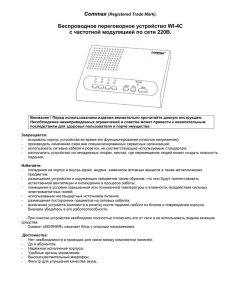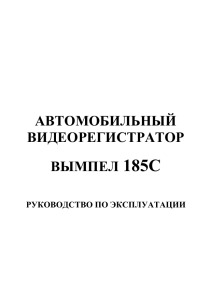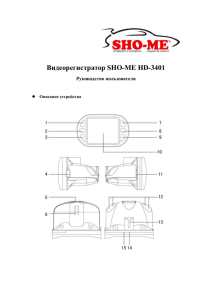SHO-ME A7-90FHD Автомобильный видеорегистратор Руководство пользователя
advertisement

Автомобильный видеорегистратор SHO-ME A7-90FHD Руководство пользователя Благодарим Вас за приобретение автомобильного видеорегистратора SHO-ME A7-90FHD. Это удобное устройство, оснащенное всеми необходимыми функциями, ведет запись происходящего на дороге и при возникновении нештатных ситуаций станет надежным помощником в разрешении споров. Компактный размер позволяет поместить устройство в автомобиле так, что оно не будет заметно. Видеорегистратор создан на основе самого современного процессора Ambarella версии А7, который обеспечивает высокое качество записи. Внимательно прочитайте данное руководство и сохраните его для последующего обращения. Производитель может менять набор характеристик без предупреждения. Внешний вид видеорегистратора 1) Выход AV 2) Порт USB 5) Объектив 3) Крепление 4) Выход HDMI 6) Кнопка Вкл./Выкл. 8) Кнопка Меню 9) Кнопка ОК 11) Кнопка Вниз 17) Микрофон 10) Кнопка Mode (Режим) 12) Кнопка Reset 14) Кнопка SOS 15) Дисплей 7) Кнопка Вверх 13) Индикатор 16) Слот карты памяти 18) Динамик Функции кнопок 1) Кнопка Вверх: В меню – выбор параметров. Во время записи и в режиме ожидания – отключение записи звука. 2) Кнопка Меню: Краткое нажатие – вход в меню. Краткое нажатие в меню – переключение между списками настроек. 3) Кнопка Вниз: В меню – выбор параметров. 4) Кнопка OК: В режиме видеозаписи краткое нажатие – начало записи, повторное краткое нажатие – пауза. В режиме фотографирования с помощью краткого нажатия делается снимок. В меню кнопка используется для подтверждения выбора. 5) Кнопка Режим: Краткое нажатие – переключение между режимами видео, фотографирования и просмотра. При нажатии кнопки во время записи видео делается снимок экрана. Лимит снимков – 50 шт. 6) Кнопка SOS: Краткое нажатие на кнопку в процессе записи файла придает этому файлу статус защищенного. Используйте эту функцию, чтобы важные файлы не стерлись в процессе циклической записи. 7) Кнопка Вкл./Выкл.: Краткое нажатие – включение устройства, длительное нажатие – выключение. 8) Кнопка перезагрузки (Reset): При зависании устройства (отсутствие реакции на нажатие кнопок, некорректная работа) нажмите кнопку Reset, используя тонкий предмет. Управление Включение и выключение устройства Видеорегистратор включается кратким нажатием на кнопку , индикатор загорается красным цветом. Длительное нажатие на кнопку выключает устройство. Если питания недостаточно, видеорегистратор выключится автоматически после того, как на экране появится сообщение о низком заряде батареи. Устройство предназначено для использования в автомобиле с подключенным через прикуриватель питанием. Батареи достаточно только для поддержания внутренней памяти. Запись и просмотр файлов без подключения к источнику питания не рекомендована. Карта памяти Перед началом работы с устройством вставьте карту памяти. Вставлять или удалять карту памяти можно только на выключенном устройстве. Используйте карты памяти проверенных производителей класса не ниже 6. Максимальный объем карты памяти – 64Гб. Меню настроек Вход в меню настроек осуществляется кратким нажатием на кнопку меню. В режиме записи видео доступны настройки видео и общие настройки. В режиме фото доступны настройки фото и общие настройки. В режиме просмотра доступно удаление файлов и общие настройки. Запись видеофайлов Переведите видеорегистратор в режим записи видео, нажав кнопку Режим (MODE). В левом верхнем углу экрана появится иконка видеозаписи. Для начала видеозаписи нажмите кнопку OK. На дисплее появится мигающая красная точка и время записи. Для настройки режима видео нажмите кнопку Меню. Доступные настройки в порядке их перечисления в меню: 1. Выбор разрешения видео 2. Качество фото, т.е. снимков экрана, сделанных во время видеозаписи. 3. Ускоренная запись. Для экономия памяти на карте можно выбрать режим ускоренной записи. Будьте внимательны при использовании этой фукнции! С помощью настройки выбирается временной промежуток, в течение которого регистратор не осуществляет запись. При выборе 30 секунд видеорегистратор будет записывать 2 кадра в минуту. Интеллектуальный режим – автоматический выбор промежутков. 4. Замер экспозиции. 5. Частота. Выбор 50Гц или 60Гц. 6. Информация на дисплее. Выбор информации, которая будет отображаться на дисплее. Поставьте галочки рядом с той информацией, которая должна отображаться на дисплее. 7. Выбор циклов записи. Выбор длительности видеофайлов. 8. Функции ADAS. Включить или отключить работу систем ADAS – автоматического предупреждения водителя об опасности. Эти функции включают: - систему контроля полосы движения LDWS (если водитель съезжает с полосы движения, выдается предупреждение); - система контроля расстояния до впередиидущего транспорта FCWS (если впередиидущий транспорт оказывается слишком близко, выдается предупреждение); - система контроля движения впередиидущего транспорта FCMD (при остановке на светофоре или в пробке оповещает о начале движения впередиидущего транспорта); - система контроля освещенности дороги LLW (если дорога впереди плохо освещена и, значит, фары автомобиля выключены, выдается предупреждение). 9. Настройка ADAS. Настройте область, в которой будут работать системы ADAS. Двигайте линии кнопками Вверх/Вниз, переключение между линиями – кнопка MODE. 10. Чувствительность G-сенсора. Выберите чувствительность датчика удара или отключите его. Датчик срабатывает при резком ударе или аварии, защищая записываемый в этот момент файл от удаления в процессе циклической записи. 11. Датчик движения. Датчик чувствителен к движению, по умолчанию отключен. Датчик действует на небольшое расстояние – в пределах 2,5м. Включение датчика сказывается на длительности файлов, показания датчика более приоритетны, чем выбранный цикл записи. 12. Микрофон. Включение или отключение записи аудио. 13. Режим парковки. При активации этого режима если при выключенном видеорегистраторе срабатывает датчик удара (G-сенсор),устройство включается и записывает в течение 30 сек. Режим фотографирования Переведите видеорегистратор в режим фотографирования, нажав кнопку Режим (MODE). В левом верхнем углу экрана появится иконка режима фотографирования. Для фотографирования нажмите кнопку ОК. Экран мигнет один раз: фотография сделана. Для настройки режима фото нажмите кнопку Меню. Доступные настройки в порядке их перечисления в меню: 1. Разрешение фотографий. 2. Качество фото. 3 Информация на дисплее. Просмотр видео/фотографий Переведите видеорегистратор в режим просмотра, нажав кнопку Режим (MODE). В режиме просмотра откроются две папки: первая с желтым значком и восклицательным знаком – папка с защищенными файлами, вторая – с обычными. Для выбора папки используйте кнопки Вверх/Вниз. Подтверждение выбора и просмотр – кнопка ОК. Нажатием кнопки Меню можно выбрать режим воспроизведения и удалить файл. Удаление файлов Для удаления файлов перейдите в режим просмотра и нажмите кнопку Меню. Появятся опции удаления – удалить все файлы или только выбранный. Также удалить все файлы можно путем форматирования карты. Общие настройки Общие настройки доступны в каждом из режимов, для изменения общих настроек нажмите кнопку Меню два раза. 1. Выбор языка. 2. Объем карты памяти. Показывает использованный и оставшийся объем памяти. 3. TV-выход. Выбор NTSC/PAL. 4. Номер автомобиля. Введите буквы и цифры номера автомобиля. 5. Установка времени и даты. 6. Форматирование карты – удаление всех файлов с карты. 7. Возврат к настройкам по умолчанию. 8. Автовыключение. Если устройство подключено в прикуриватель, то при включении зажигания запись начинается автоматически, при выключении зажигания – автоматически заканчивается через выбранное время. Будьте внимательны! В некоторых автомобилях после выключения зажигания не пропадает питание в прикуривателе. 9. Выключение подсветки экрана. 10. Задержка выключения устройства. Выберите время, в течение которого ведется запись после отключения питания. 11. Звук кнопок – выключить и включить. 12. Версия ПО. Подключение через порт USB Подключите видеорегистратор к компьютеру через USB-порт с помощью провода, идущего в комплекте. Видеорегистратор определяется компьютером как карта памяти. На компьютере можно просматривать записанные файлы. Зарядка батареи Во время зарядки батареи индикатор горит синим цветом. При полной зарядке батареи индикатор гаснет. Для полной зарядки требуется примерно 120 минут. Устройство предназначено для использования в автомобиле с подключенным через прикуриватель питанием. Батареи достаточно только для поддержания внутренней памяти. Запись и просмотр файлов без подключения к источнику питания невозможна. Технические характеристики Описание устройства Видеорегистратор автомобильный G-сенсор (акселерометр) Встроенный (видеофайлу, записанному в момент аварии, присваивается статус защищенного) Дисплей 2,7 дюйма, технология LTPS, разрешение 16:9 Объектив 170 градусов, широкоугольный Язык Русский, английский и др. Формат видео MOV Разрешение видеофайлов Максимальное – 2560x1080, 30 кадр/сек, 21:9 Видеокодек H.264 Цветность Стандартная Циклическая запись Без потери секунд Автоматическое Автоматическое включение вкл./выкл. записи при включении зажигания Датчик движения Есть Установка даты/времени Есть Размер фотографий Максимально 12Mп Формат фотографий JPEG Карта памяти TF (MicroSD), до 64Гб Микрофон Есть Частота 50Гц/60Гц Просмотр и сохранение файлов, Подключение по USB зарядка Питание 5В, 1,5A Аккумулятор Встроенный, 180мА Возможные проблемы и пути их решения Устройство не ведет видеозапись, не фотографирует. Проверьте карту памяти, возможно, она переполнена. Карта Устройство прекращает запись самостоятельно. памяти не видеорегистратора Используйте только подходит. сильно карты зависит Корректная работа от карты. проверенных качества производителей, рекомендованный класс карты – не ниже 6. На дисплее сообщение “File error” Файл был сохранен неправильно из-за ошибки карты памяти. Отформатируйте карту в видеорегистраторе. Неясное изображение Следите, чтобы объектив был чистым, не трогайте объектив пальцами, отпечатки пальцев на объективе могут влиять на качество изображения. Протрите объектив специальным средством или мягкой сухой тканью. Черный дисплей При направлении камеры на небо, воду или на другие изображения с высокой контрастностью, необходима корректировка экспозиции. Эта настройка доступна в меню. Цвета передаются плохо Проверьте «Баланс белого», выберите автоматическую настройку в меню. Горизонтальные полоски на дисплее Выбрана неверная частота, поменяйте настройку в меню. Видеорегистратор записывает файлы, не соответствующие длине, выбранной в меню Отключите датчик движения в меню. Зависание Перезапустите устройство кнопкой Reset. ВНИМАНИЕ! Используйте устройство в соответствии с инструкцией, не подвергайте его активным внешним воздействиям (высокая влажность, резкие перепады температур и пр.), не роняйте, не царапайте, не пытайтесь самостоятельно вскрыть устройство, держите его вдали от детей. Гарантийный талон Продавец гарантирует исправную работу системы в течение 12 месяцев со дня продажи. Дата продажи « » _______________ 20___г. М. П. Подпись продавца _________________ Гарантийные обязательства не распространяются на изделия: - залитые водой или другой жидкостью; - имеющие механические повреждения; - с незаполненным гарантийным талоном. Срок службы: 2 года.